رفع مشکلات پرونده orangeemu.dll در ویندوز
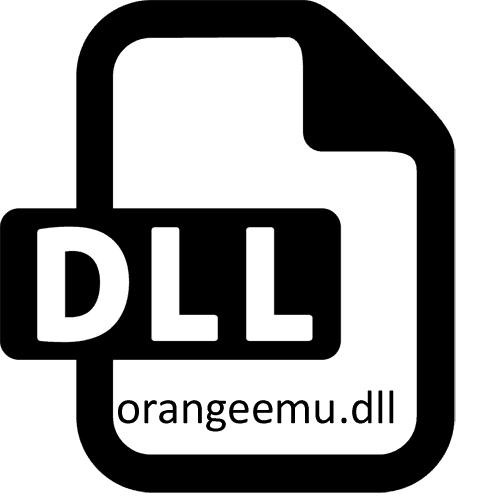
یک کتابخانه متصل به صورت پویا با نام orangeemu.dll به طور پیش فرض در سیستم عامل وجود ندارد و هنگام نصب یکی از سری بازی های The Sims به آنجا می رسد. بر این اساس ، چنین پرونده ای فقط هنگام شروع و گذر از این بازی استفاده می شود ، زیرا تنها با آن در ارتباط است. برخی از کاربران ، هنگامی که سعی در ورود به سیستم Sims دارند ، اعلانی دریافت می کنند که این پرونده وجود ندارد یا فقط یک پنجره کوچک با تنها کتیبه "orangeemu.dll - سلام؛)" ظاهر می شود . راه حل های مختلفی برای این مشکل وجود دارد که تنها در شرایط خاص بهینه خواهد بود. امروز ما می خواهیم در مورد آنها صحبت کنیم ، از این طریق به شما در مقابله با این مشکل کمک می کنیم.
مطالب
ما در ویندوز مشکلی با orangeemu.dll داریم
شما دقیقا نمی توانید بگویید که چه نوع عملی در بازی orangeemu.dll مسئول است ، زیرا این خطا در شرایط مختلف ظاهر می شود. بنابراین ، تمام توصیه های بیشتر مبتنی بر اصل کلی تعامل با کتابخانه ها مانند DLL ها و تجربیات قبلی کاربرانی است که با مشکل مشابهی روبرو شده اند. بیایید با روش اول شروع کنیم که در بیشتر موارد مؤثر است.
روش 1: نصب با آنتی ویروس غیر فعال است
همه مدافعان آنتی ویروس همه نارنجی ها و نارنجی های موجود را جزء دوستانه ها نمی دانند ، به ویژه اگر نصب یک برنامه دزدگیر را اجرا کنید. بنابراین ، در حین نصب ، برخی از آنها به طور کلی قرنطینه یا حذف می شوند که می تواند با پرونده مورد نظر اتفاق بیفتد. بنابراین ، برای مبتدیان ، به شما توصیه می کنیم که بازی را به طور کامل حذف کنید ، و سپس آنتی ویروس را که قبلاً غیرفعال شده بود ، نصب کنید. شما می توانید دستورالعمل های لازم در مورد این موضوعات را در سایر مطالب موجود در وب سایت ما با کلیک روی لینک های زیر پیدا کنید.
جزئیات بیشتر:
حذف بازی ها بر روی رایانه ویندوز 10
یک بازی روی Steam را نصب کنید
غیرفعال کردن آنتی ویروس
نصب بازی از دیسک به رایانه
علاوه بر این ، ما یک نکته دیگر را یادداشت می کنیم. پس از نصب توصیه می شود بلافاصله قبل از روشن کردن سیمز به محاصره محافظ نصب شده اضافه کنید تا در ابتدای اسکن متوجه همان پرونده های مشکل نباشید و آنها را پاک نکنید. همچنین می توانید در مقاله زیر در این باره بخوانید که شامل همه توضیحات لازم است.
جزئیات بیشتر: اضافه کردن برنامه به استثناء های ضد ویروس
روش 2: ثبت پرونده دستی
کتابخانه افزونه orangeemu.dll رایج نیست ، بنابراین نباید این واقعیت را حذف کنید که ابزار ثبت نام استاندارد متوجه آن نشده یا نتوانسته است به دلیل پیکربندی آن را در سیستم ثبت کند و همانطور که می دانید ، بدون این عمل پرونده برای هیچ نسخه ویندوز قابل رویت نخواهد بود. شما باید با ساختن یک ثبت مستقل با استفاده از ابزار مناسب از طریق کنسول ، این امر را تأیید کنید:
- برنامه Command Prompt را از طریق Start یا یک روش دیگر مناسب برای شما بیابید. حتماً آن را به عنوان سرپرست اداره کنید ، در غیر اینصورت ثبت نام به دلیل عدم وجود حقوق صورت نمی گیرد.
- در پنجره باز شده ، دستور
regsvr32 /u orangeemu.dllو با فشار دادن Enter آن را تأیید کنید . ورود با این استدلال در صورت وجود موجود بودن ، ثبت نام موجود را لغو خواهد کرد. - اکنون از
regsvr32 /i orangeemu.dllبرای ثبت مجدد پرونده مورد نظر استفاده کنید.
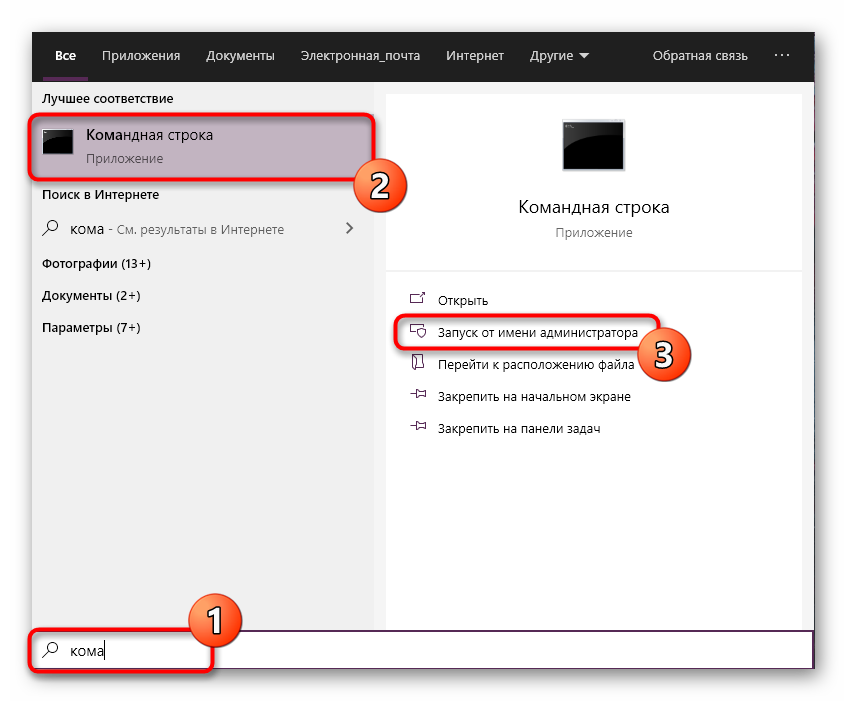
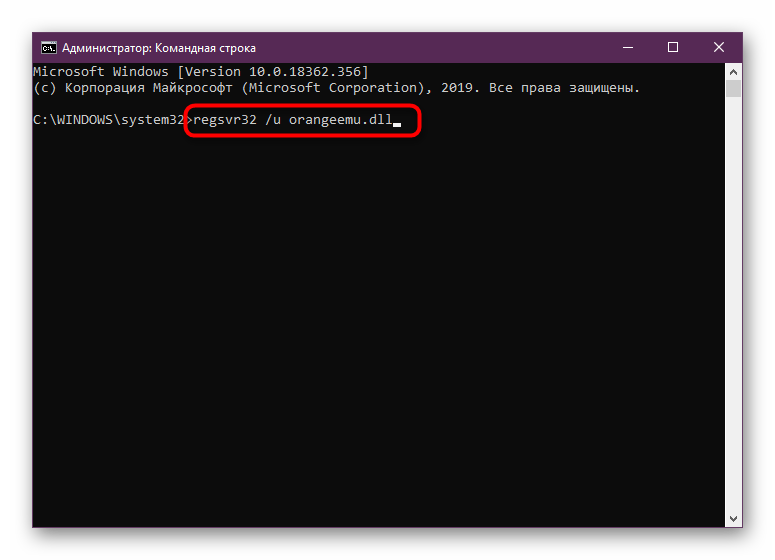
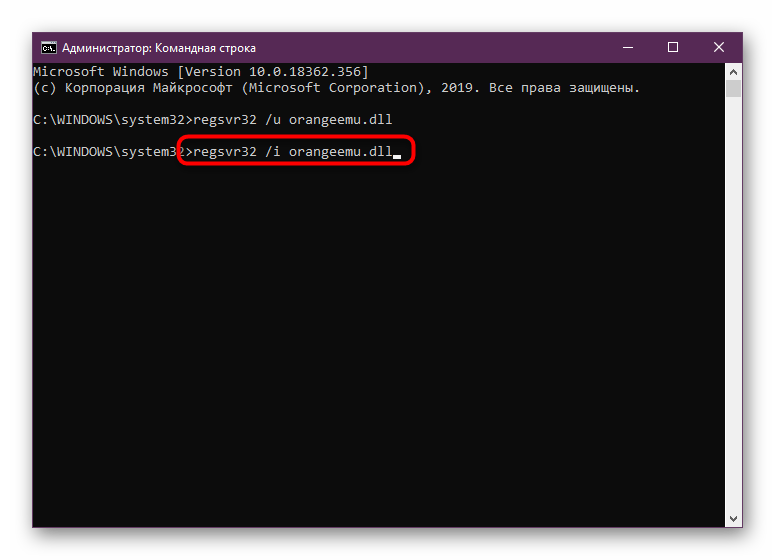
بعد از انجام این مراحل ، می توانید بلافاصله برای بررسی اثربخشی روش ، راه اندازی بازی را انجام دهید ، زیرا این تغییرات بدون شروع مجدد کامپیوتر ، بدون هیچ گونه راه اندازی مجدد در رایانه اجرا می شوند.
روش 3: ویندوز را به روز کنید
مشخص است که orangeemu.dll با برخی از کتابخانه های سیستم در تعامل است تا در حالی که Sims در حال اجرا است گزینه های مهم را بدست آورد. عدم بروزرسانی های مهم ویندوز ممکن است منجر به ظهور مشکلی شود که امروز مورد بررسی قرار می گیرد. بنابراین ، باید اطمینان حاصل کنید که تمام به روزرسانی های پشتیبانی شده کاملاً بر روی رایانه شخصی نصب شده اند و این کار انجام می شود:
- "شروع" را باز کرده و با کلیک بر روی نماد چرخ دنده ، به "تنظیمات" بروید . اگر از ویندوز 7 استفاده می کنید ، از بلوک سمت راست جهت حرکت به کنترل پنل استفاده کنید .
- در ویندوز 10 به بخش "بروزرسانی و امنیت" و "" هفت "- " Windows Update "علاقه مند هستید .
- باقی مانده است فقط یک بررسی برای نوآوری ها انجام شود و منتظر بمانید تا اسکن کامل شود.
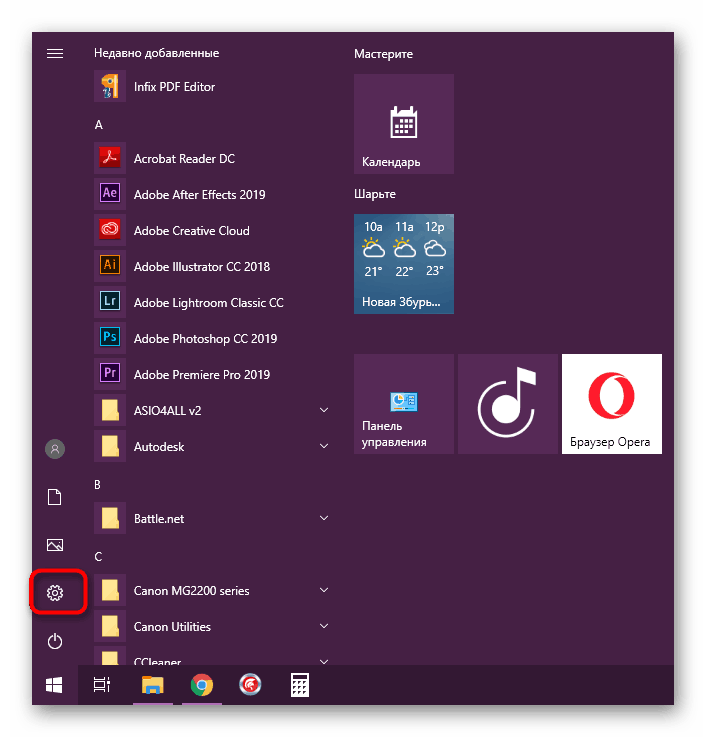
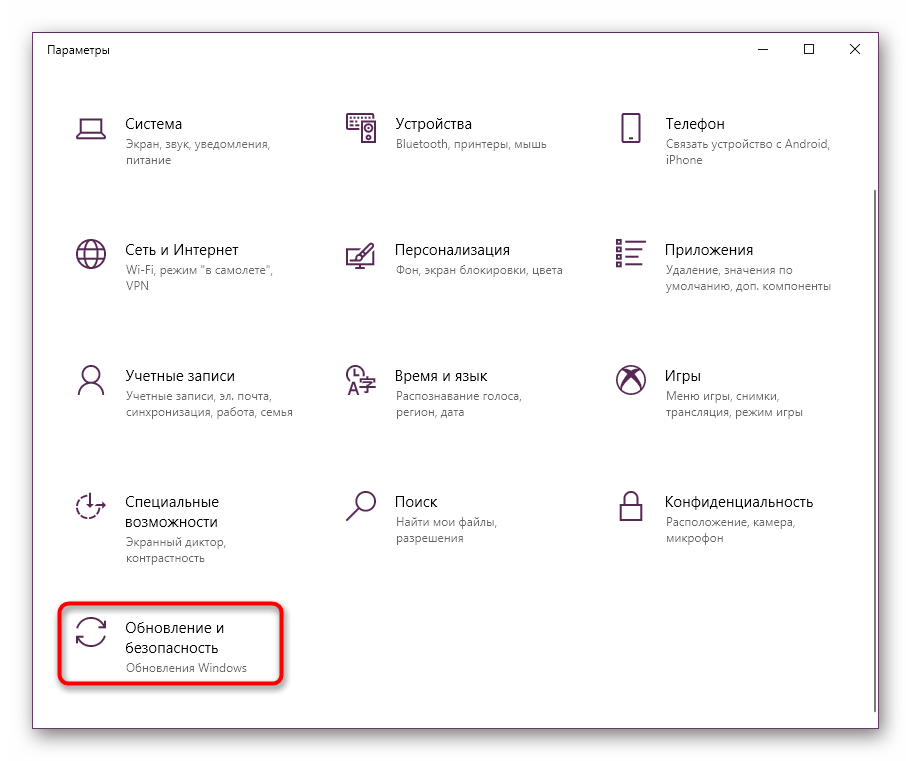
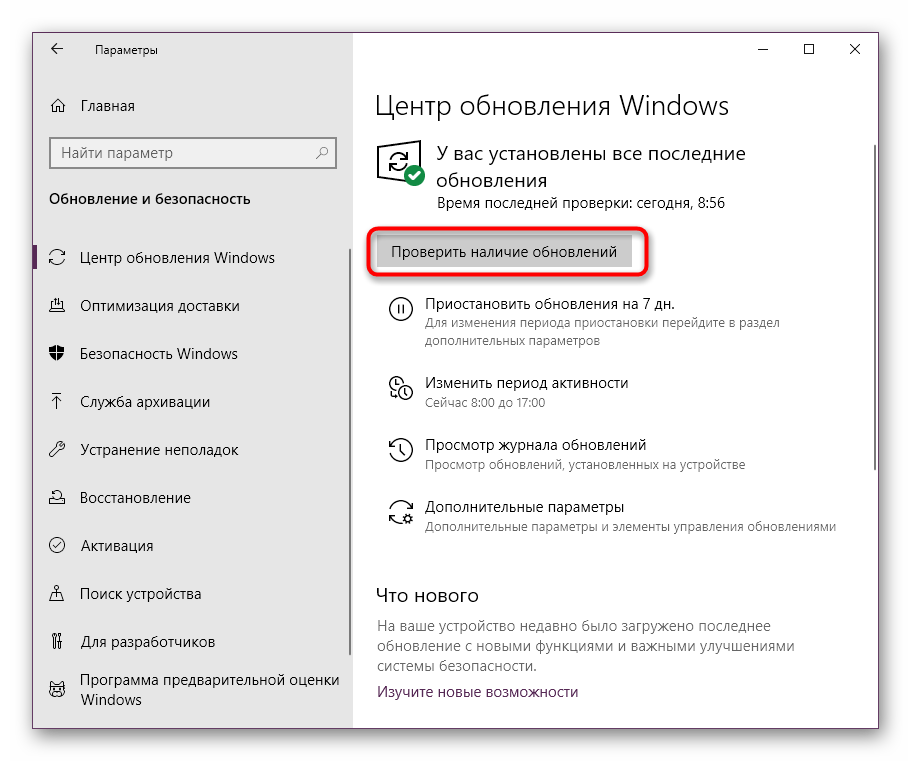
برخی از کاربران در یافتن و نصب به روزرسانی ها یا داشتن سؤال مشکل دارند. در حال حاضر تعدادی از مقاله در وب سایت ما جمع آوری شده است که به شما کمک می کند تا کلیه تفاوت های ظریف را با عملکردی که در بالا مورد بحث قرار گرفته است ، حل کنید. موضوعی را انتخاب کنید که مناسب شما باشد و بر روی پیوند کلیک کنید تا بلافاصله با کتابچه راهنما آشنا شوید.
جزئیات بیشتر:
نصب به روزرسانی برای ویندوز 10 به صورت دستی
رفع مشکلات بروزرسانی سیستم عامل Windows
روش 4: به روزرسانی های نرم افزار کارت ویدیو را نصب کنید
در بالا ، ما موضوع نصب به روزرسانی ها برای ویندوز را لمس کردیم ، بنابراین نباید اجزای موجود در رایانه را نادیده بگیرید. در زمان راه اندازی و عبور از The Sims ، تعامل اصلی با درایورهای آداپتور گرافیکی رخ می دهد و orangeemu.dll نیز به این فرآیند اشاره دارد. اگر یک درگیری دو مؤلفه ناگهان تشخیص داده شود ، خطایی روی صفحه نمایش داده می شود و بازی به طور غیر منتظره ای به کار خود پایان می دهد. بنابراین ، ما به شدت توصیه می کنیم که با استفاده از راهنماهای زیر ، به روزرسانی درایور را برای کارت ویدیوی خود بررسی کنید.
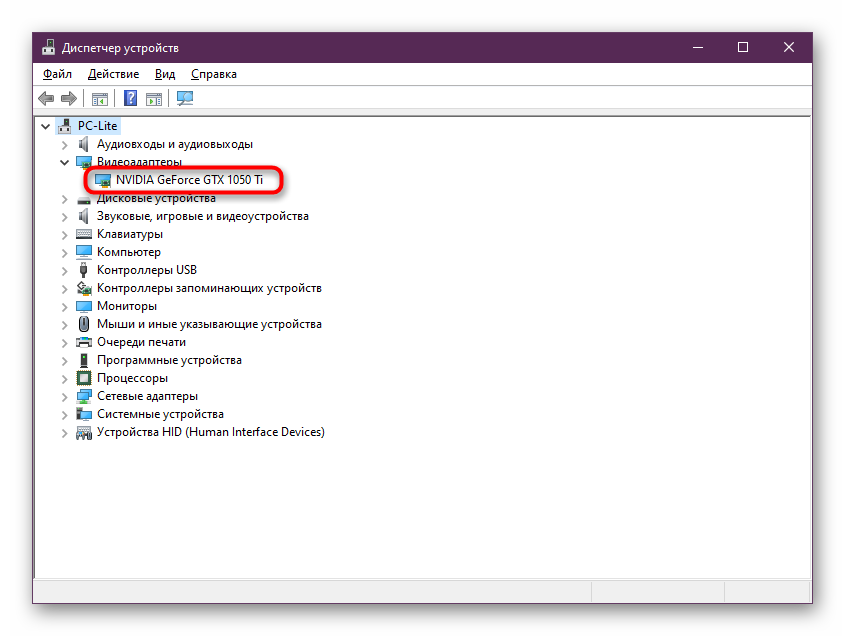
بیشتر بخوانید: درایورهای کارت گرافیک را به روز کنید AMD Radeon / انویدیا
روش 5: DirectX را نصب یا ارتقا دهید
برای صحت جزء گرافیکی ، یک جزء اضافی نیز مسئول است Directx . اگرچه کتابخانه orangeemu.dll جزء این مؤلفه نیست ، اما می تواند با برخی از اشیاء آن در تعامل باشد. در صورت عدم وجود یا درگیری آنها ، یک خطای مربوطه روی صفحه ظاهر می شود. با نصب یا به روزرسانی نسخه DirectX می توانید با آن سر و کار داشته باشید ، اما این فقط در مورد دارندگان ویندوز 7 صدق می کند ، ما کمی بعد در مورد کاربران ویندوز 10 صحبت خواهیم کرد.
DirectX Web Installer برای اجرایی کاربر نهایی
- برای شروع بارگیری DirectX Universal Web Installer ، از لینک بالا پیروی کنید. بارگیری بلافاصله آغاز می شود ، و فقط باید برنامه نصب کننده نتیجه را اجرا کنید.
- اگر یک پیام اخطار از سیستم امنیتی ظاهر می شود ، قصد خود را برای شروع نرم افزار تأیید کنید.
- شرایط قرارداد پروانه را با تعیین نشانگر کنار "من شرایط این توافق نامه را می پذیرم" بپذیرید و ادامه دهید.
- به شما پیشنهاد می شود که پنل بینگ را به صورت رایگان نصب کنید. در صورت عدم نیاز به این کار ، با برداشتن مورد مربوطه ، این کار را لغو کنید.
- صبر کنید تا نصب تمام شود. پس از اتمام آن ، باید یک اعلان درباره بروزرسانی موفق DirectX روی پانل ظاهر شود.
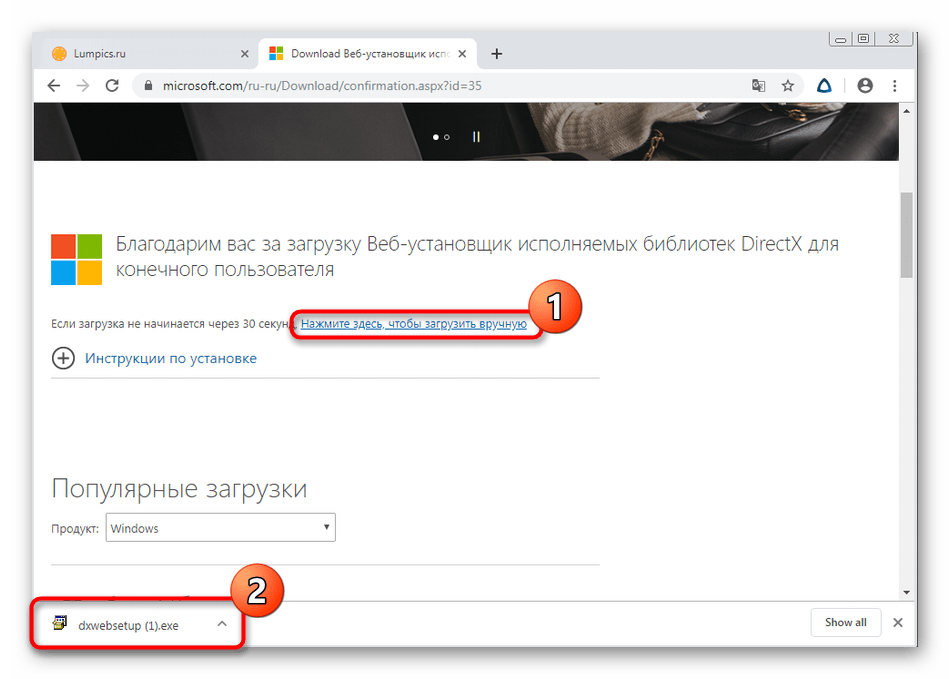
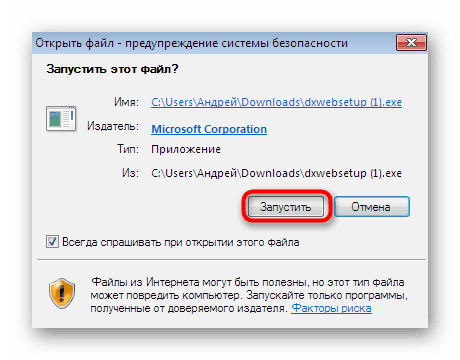
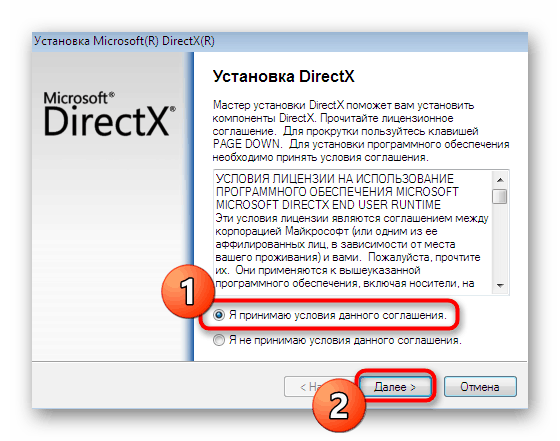
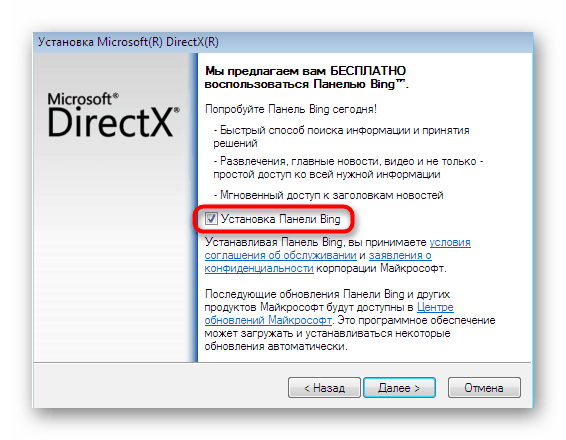
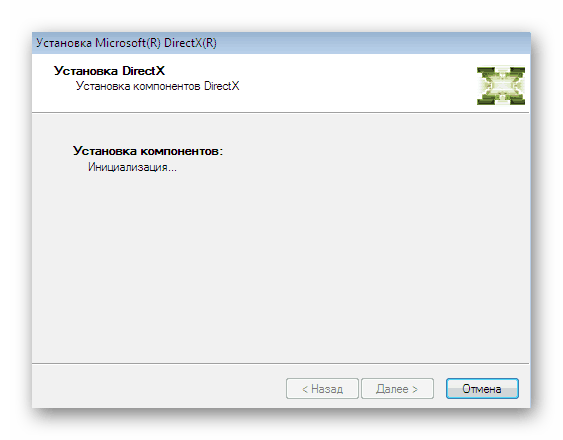
بلافاصله پس از بستن پنجره نصب ، می توانید سعی کنید The Sims را راه اندازی کنید. اگر واقعاً مغایرت با کتابخانه ها بود ، مشکل باید با موفقیت برطرف شود.
اطلاعات برای دارندگان ویندوز 10. همانطور که می دانید ، آنها نیازی به مرتباً به روزرسانی DirectX ندارند ، زیرا هنگام نصب سیستم عامل ، آن را دریافت می کنند و کلیه پرونده های اضافی به همراه به روز رسانی های سیستم اما به دلایل خاص ممکن است مشکلات مربوط به کتابخانه های این مؤسسه آغاز شود و برخی از آنها به طور کلی ناپدید می شوند. این با نصب مجدد DirectX و اضافه کردن عناصر گمشده حل می شود. از این گزینه فقط در مواردی استفاده کنید که همه دیگران جلوه مورد نظر را به وجود نیاورده اند.
جزئیات بیشتر: مجدداً عناصر DirectX موجود را در ویندوز 10 نصب و اضافه کنید
روش ششم: تمامیت پرونده های سیستم را بررسی کنید
نسخه پیش فرض مقاله امروز ، اسکن سیستم برای پرونده های آسیب دیده است. مشکلات مشابه اغلب به مشکلاتی در ارتباط با کتابخانه ها منجر می شوند که هنگام شروع برنامه ها ایجاد می شوند. بنابراین ، توصیه می شود که تأیید خودکار را از طریق ابزار کنسول SFC فعال کنید. با این حال ، این کارایی مطلق را تضمین نمی کند. هنگامی که مشکلات جدی تری بوجود می آید ، اسکن با خطای "Windows Resource Protection فایلهای خراب را شناسایی کرده است ، اما برخی از آنها را بازیابی نمی کند" ، به این معنی است که DISM باید از قبل شروع شود و پس از آن لازم است به SFC برگردید. اطلاعات بیشتر در مورد همه اینها را در مقاله دیگر ما در زیر بخوانید.
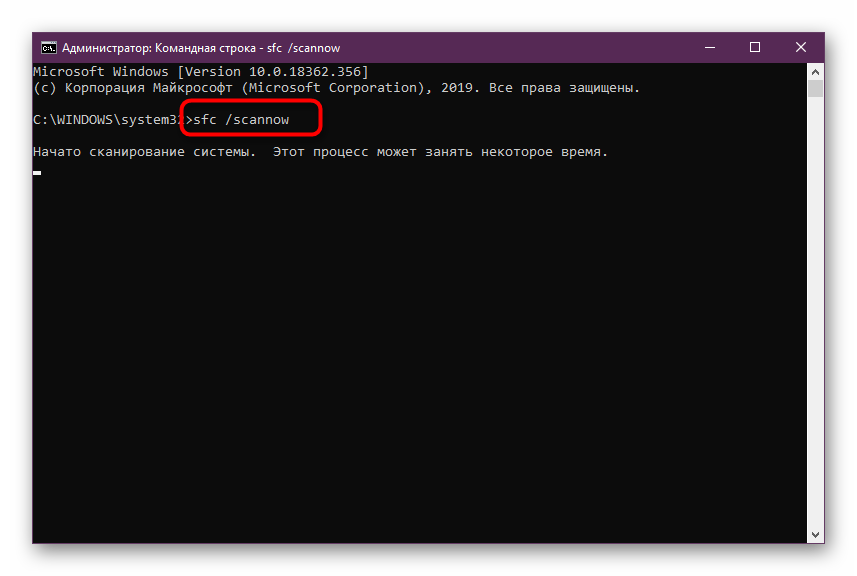
جزئیات بیشتر: استفاده و بازیابی بررسی فایلهای فایل سیستم در ویندوز
روش 7: مدیریت جداسازی هسته
گزینه یکپارچگی حافظه در "ده بالا" به شما امکان می دهد از حمله ویروس که با ورود ویروس به فرآیندهای با اطمینان به ابزار محافظ سیستم عامل امکان پذیر است ، جلوگیری کنید. در صورت فعال بودن ، می تواند از راه اندازی DLL های کاملاً دوستانه ، از جمله orangeemu.dll جلوگیری کند. بنابراین ، به عنوان آخرین گزینه برای رفع خطا "orangeemu.dll - سلام؛)" ما پیشنهاد می کنیم از طریق جداسازی هسته ، یکپارچگی حافظه را غیرفعال کنید.
- "شروع" را باز کنید و "گزینه ها" را انتخاب کنید.
- در آنجا ، بخش "بروزرسانی و امنیت" را انتخاب کنید .
- از پانل سمت چپ استفاده کنید تا به رده Windows Security بروید .
- در اینجا شما به دسته "منطقه حفاظت" و مورد "امنیت دستگاه" علاقه مندید .
- به اطلاعات جداسازی هسته بروید.
- نوار لغزنده عملکرد "حافظه یکپارچگی" را به حالت "خاموش" منتقل کنید .
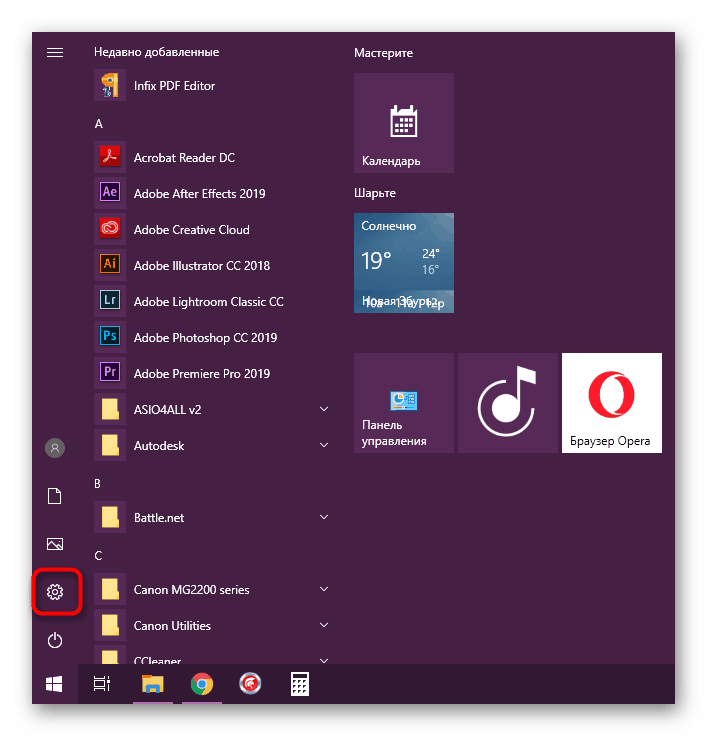
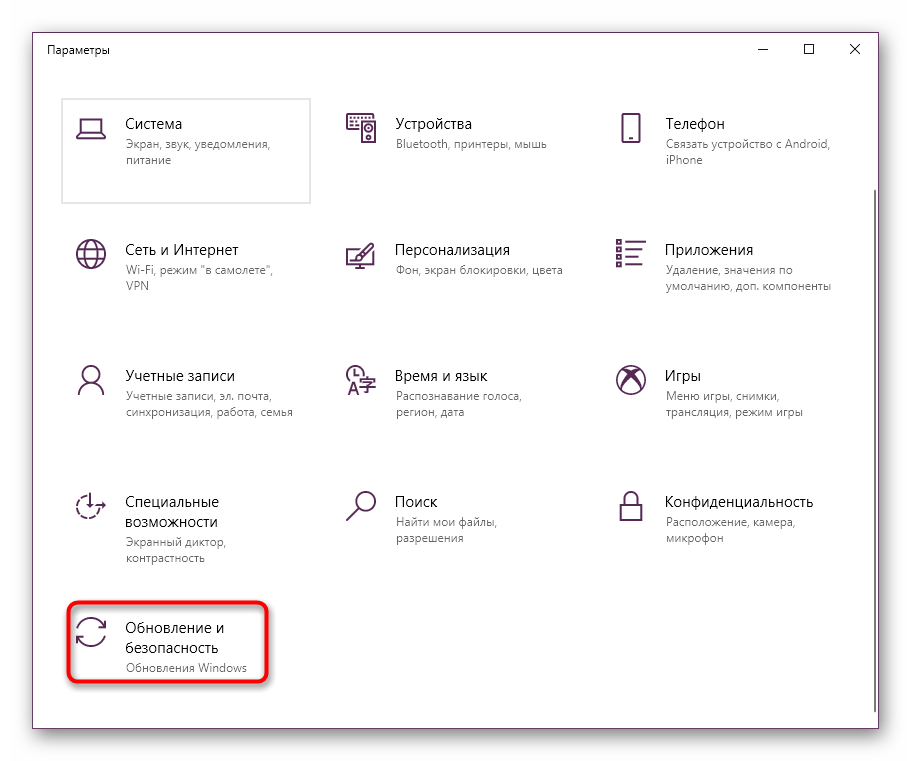
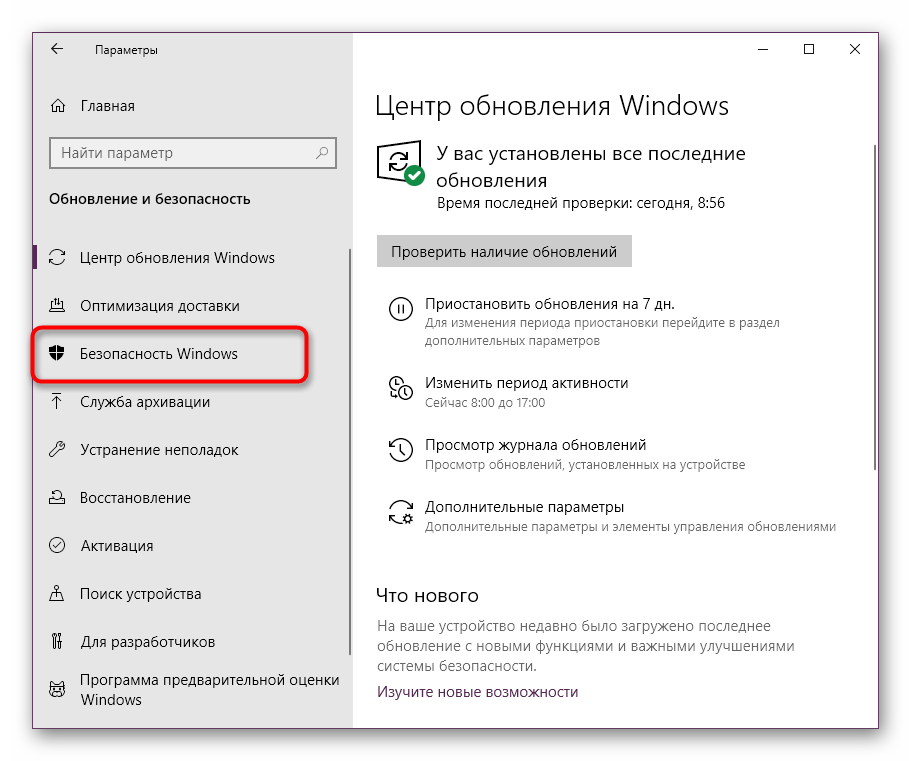
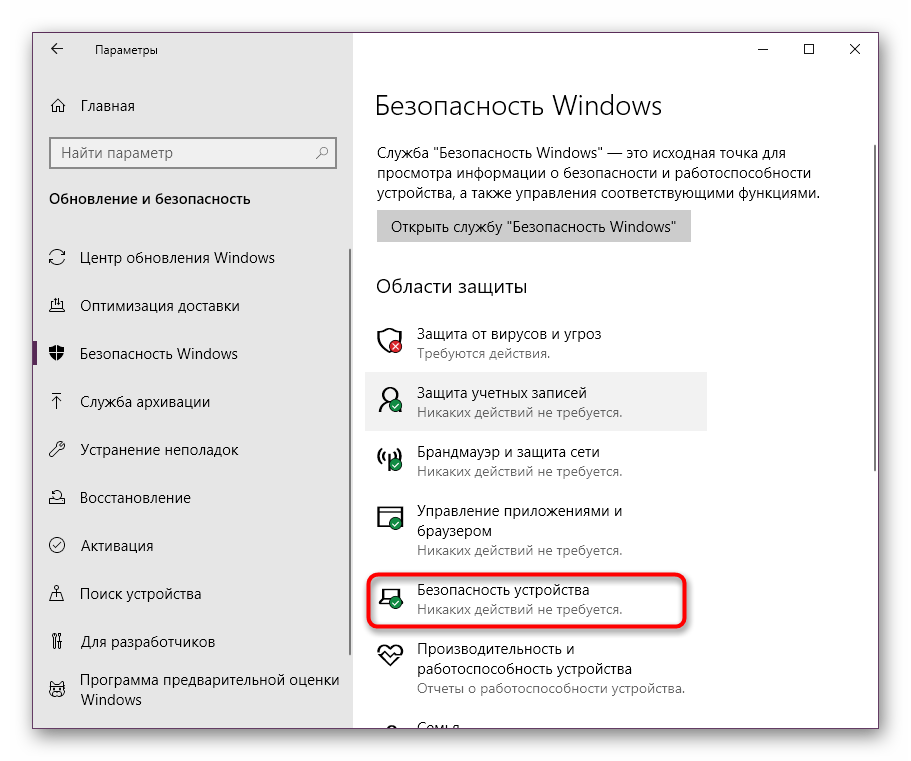
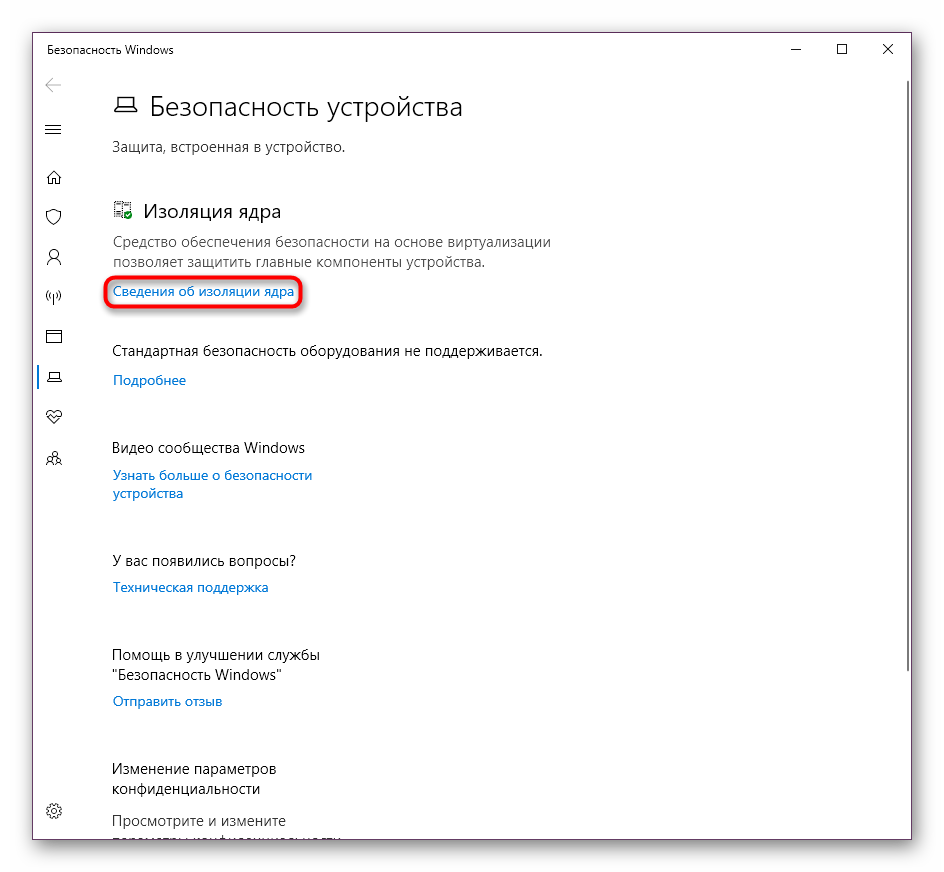
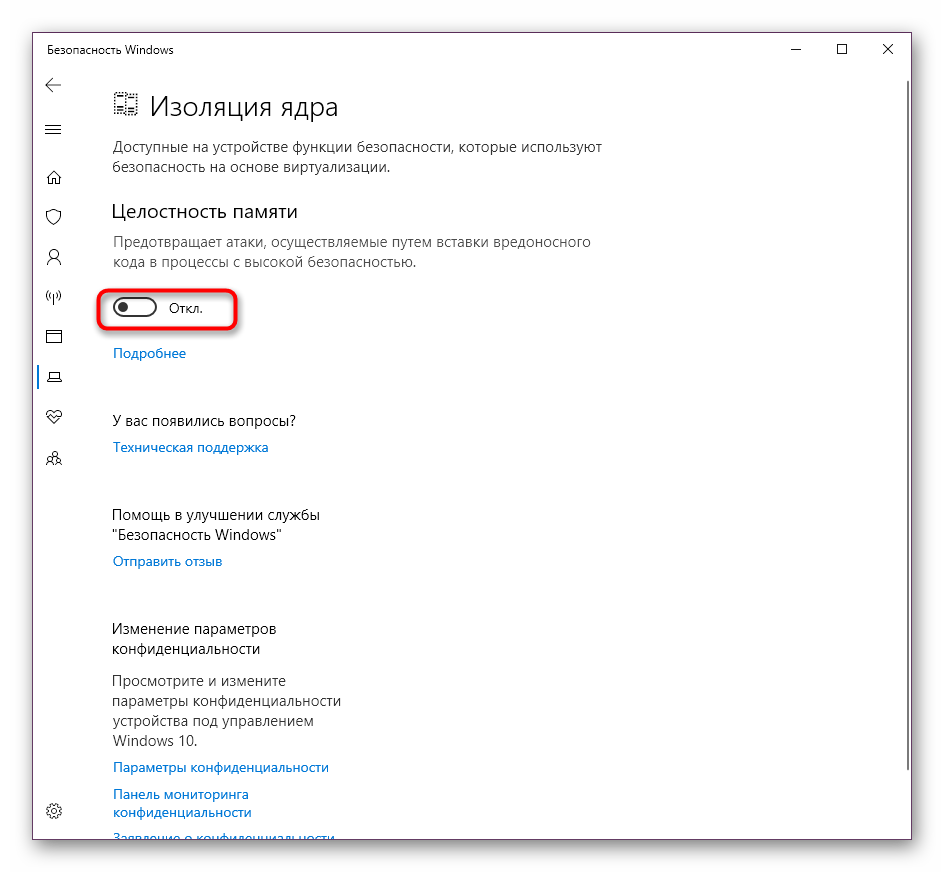
پس از آن ، توصیه می شود که کامپیوتر را مجدداً راه اندازی کنید تا پیکربندی جدید به مرحله اجرا درآید و تنها پس از آن می توانید به راه اندازی The Sims اقدام کنید.
به عنوان بخشی از این ماده ، دلایل اصلی بروز مشکلات مربوط به پرونده orangeemu.dll در ویندوز را بررسی کردیم. شما فقط باید از طریق جستجو جستجو کنید تا گزینه ای مناسب برای از بین بردن دائمی این مشکل پیدا کنید.